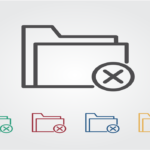関連ソフト Excel 2013/2016/2019/2021/365
スタイルとは、あらかじめ用意された・もしくは作成したいくつかの書式(フォントの種類、フォントサイズ、セルの色、セルの罫線など)がセットになったもので、ワンクリックでその書式を適用できる便利な機能です。
スタイルは初期で用意されているもの以外はブックごとに保存されています。
そのためオンラインテンプレートから作成したブックのスタイルや自身で作成したスタイルはそのブックでしか利用できません。
この記事では、独自で作成したスタイルを他のブックにコピーする方法を紹介します。
スタイルを他のブックにコピーする方法
1.まずコピーしたいセルスタイルが含まれているコピー元のブックを先に開きます。
2.続いてスタイルを移したいコピー先のブックを開きます。
3.コピー先のブックで、「ホーム」タブの [スタイル] グループ内、スタイルのプレビューが表示されている項目の下向き矢印をクリックします。
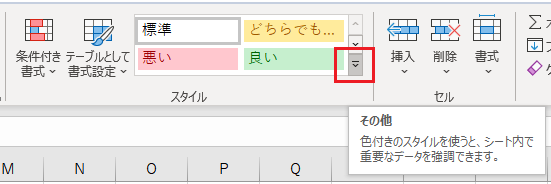
4.[スタイルの結合] をクリックします。
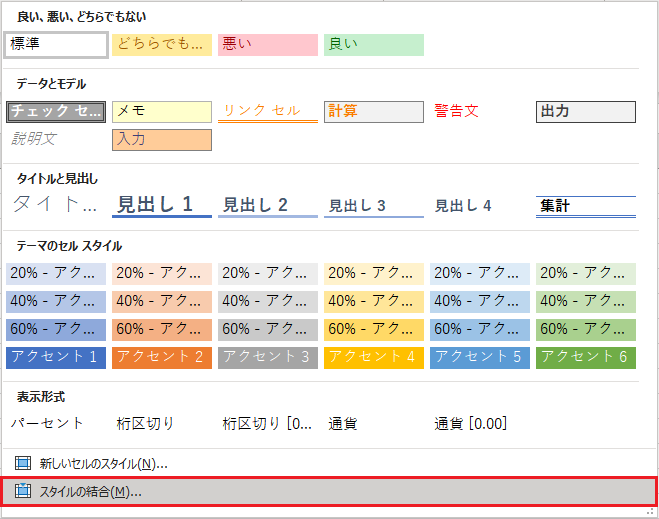
5.[スタイルのコピー] ダイアログボックスの [コピー元ファイル名] ボックスの一覧で、コピーするスタイルが含まれているブックを選択し「OK」をクリックします。
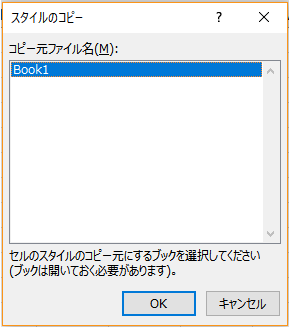
6.同じ名前のスタイルが両方のブックに含まれている場合は、上書きするかしないかの選択肢が表示されます。
- 上書きする場合は [はい] をクリックします。
- 上書きせずそのまま維持するには [いいえ] をクリックします。
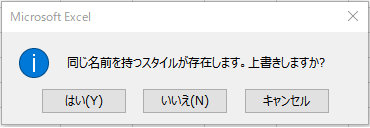
操作は以上です。
スタイルがコピー先のブックにコピーされているか確認してください。

![[並べ替えとフィルター] がグレーアウトしている【Excel】](https://beginners32.com/wp-content/uploads/2020/09/finger-769300_1920-150x150.jpg)